使用过演示文稿的朋友们都知道,常常会在幻灯片的内容上使用超链接可以快速翻到需要的那一页幻灯片。下面小编就来告诉大家如何在WPS演示中使用超链接的命令,一起来看看吧。新建默认模板wps演示文稿,内容版式为空白版式。单击在线素材中的目录项,单击目录选项卡,选中其中一种目录,右击选择快捷菜单中的“插入&rd......
如何利用WPS演示制作简单的点名中奖效果
WPS教程
2021-11-13 11:06:28
每每看到抽奖活动现场滚动的大屏幕和攒动的人群,你们是什么心情呢?相信很多小伙伴都有见过这样的场面,十分的热闹,特别是抽到自己名字的时候,那感觉好极了,下面我们就来用WPS演示或者PPT做一个简单的点名中奖的动画效果,带领大家再次来体验一番。
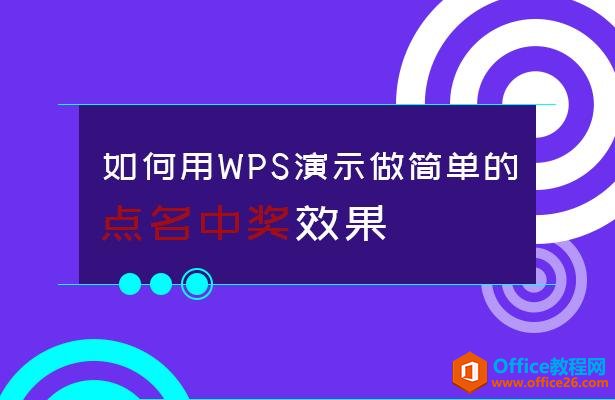
如何用WPS演示做简单的点名中奖效果
首先,我们打开WPS演示或者PPT之后 ,点击插入菜单栏,在工具栏中点击文本框,在下拉菜单中选择横向文本框,如图1
图 1
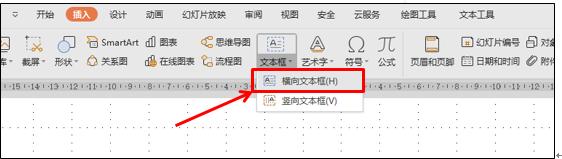
然后在文本框内输入大家的姓名,点击开始菜单,在工具栏中把字体,字号都改变一下,如图2
图 2
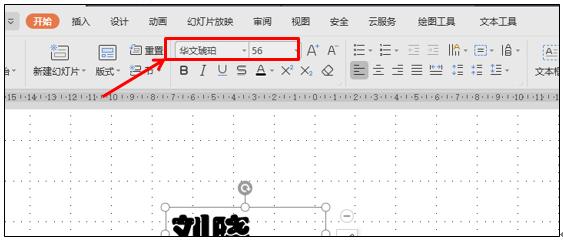
然后以同样的方式在每张幻灯片中都输入一个名字,然后点击选中第一张幻灯片,按Shift键,再选中最后一张幻灯片,然后点击动画菜单,在工具栏中点击切换效果,如图3
图 3
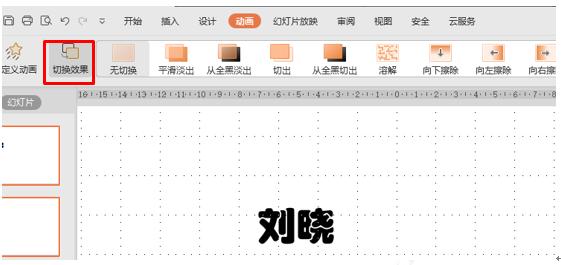
调出切换窗口,在屏幕右侧幻灯片切换处,换片方式勾选为每隔0.00秒,最后点击应用于所有幻灯片,如图4
图 4
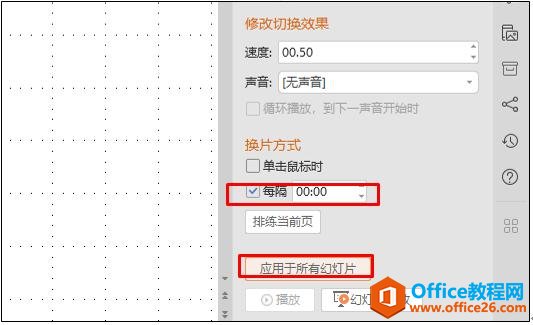
然后点击幻灯片放映,在工具栏中找到设置放映方式,勾选里面的循环播放,如图5
图 5
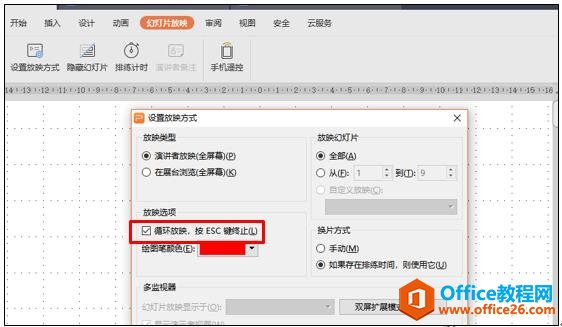
最后点击屏幕右侧的播放按钮,所有的幻灯片就会以快速点名的方式滚动起来,只要我们按Esc键退出,大屏幕滚动就会自动暂停,我们就知道那个名字中奖了,小伙伴们,你们学会了吗?
标签: WPS制作点名中奖效果
相关文章





